Як зняти із чорного списку. Налаштування чорного списку на смартфонах з Android: як позбутися небажаних контактів
На сьогоднішній день стало популярним користуватися такою програмою як «Чорний список». Вона дозволяє позбавитися настирливих дзвінків з практично будь-яких номерів, крім того, абоненти мають можливість позбутися смс-розсилки рекламного характеру. Багато хто знає, як заносити номери до списку, як підключати та відключати опцію, але практично ніхто не знає, як можна видалити контакт із чорного списку. Цей матеріал допоможе ознайомитися з такою інформацією.
Короткий опис опції
Ті контакти, які внесені до чорного списку автоматично блокуються, а додзвонитися або надіслати смс у такому разі не буде можливості. Чорні списки різні, і слід виділити групи, на які вони діляться на мтс:
- Вхідні та вихідні.
- Під час перебування у роумінгу;
- Міжнародні;
- Без обмежень, коли клієнт не може дзвонити та відправляти смс.
Про те, як послуга підключається та відключається, не слід говорити, оскільки ця інформація є на сайті компанії. До речі, якщо програму вимкнути, всі номери будуть автоматично видалені з чорного списку і зможуть знову дзвонити.
Керування та видалення контактів зі списку
Користуватися чорним списком досить просто, необхідно запам'ятати кілька сервісних комбінацій для управління. Таким чином, якщо на мобільному пристрої набрати запит *442#, то можна буде змінювати дані списку. Якщо є потреба видалити мобільний телефон із переліку, необхідно надіслати текстове повідомлення за телефоном 4424 . У тілі листа необхідно вказати номер абонента, який слід зняти, але номер потрібно вказувати через номер телефону. Після цього віддалений зі списку контакт знову зможе дзвонити.
Щоб керувати послугою було простіше та легше рекомендується використовувати особистий кабінет. Для цього потрібно зареєструватися в ньому, заповнивши коротку форму. Після отримання пароля можна буде зайти до кабінету та керувати послугою через комп'ютер. З його допомогою можна не лише видалити номер. Але й додати новий контакт до списку, а також повністю управляти балансом та сім-картою в цілому. Також у персональному кабінеті можна створювати певні групи контактів, яких необхідно блокувати, наприклад, у час. Для ще більш простого управління можна записати на мобільний телефон програму, яка повністю повторює функціональні можливості особистого кабінету, але його перевагою є те, що програма завжди і будь-якої хвилини під рукою.
Останнім способом видалення контакту зі списку є використання спеціального сервісного коду. Для цього абоненту потрібно на мобільному пристрої ввести запит *442*24* номер телефону#. Після цього контакт буде видалено зі списку.
Кожна соц. мережа надає можливість припинити спілкування з небажаною особистістю шляхом додавання до так званого чорного списку. Існує подібна нагода і в Однокласниках. Натискаючи кнопку заблокувати, ви обмежуєте можливість людини переглядати, коментувати фотографії, писати повідомлення.
Іноді трапляються помилки. У НС можна відправити близького друга або ви помирилися з тим, з ким раніше не хотіли спілкуватися. Що робити, якщо це сталося? Чи можна скасувати дію? Розглянемо способи повернути користувача із заблокованого до рангу повноцінних друзів і постараємося відповісти на поставлені запитання.
Як знайти НС у соціальній мережі Однокласники
Для перегляду чорного списку та всіх, хто в ньому достатньо виконати кілька простих дій:
- Зайти на свою сторінку, перегорнути її до самого низу.
- Відкрити інші функції, перейти до чорного списку, клацнувши по ньому.
- Відкриється вікно, з'явиться список людей, яким ви заборонили доступ до сторінки.
Як прибрати з чорного списку в Однокласниках людини, якщо ви зробили помилку
Повернути людину в повноцінні друзі можна будь-якої миті часу, все залежатиме лише від особистого бажання.
- Виконуємо всі дії, описані вище, відкриваємо вікно з фотографіями тих людей, доступ яких до сторінки обмежений.
- Наводимо курсор миші на фотографію обраного клієнта і вибираємо опцію, що з'явилася, розблокувати. Це найнижчий рядок списку.
- Клацніть по кнопці, підтверджуємо відновлення кнопкою видалити з НС.
Все, людина отримала право писати вам повідомлення, залишати коментарі, оцінювати фотографії та багато іншого. Тепер він повноцінний друг і ви можете з ним спокійно спілкуватися. У нас вийшло зняти всі обмеження.

Як видалити з чорного списку в Однокласниках, другий спосіб
- Наводимо курсор на пункт ще, розташований на головній сторінці.
- У вікні вибираємо пункт НС.
- Шукаємо фотографію людини, яку ви хочете повернути у друзі.
- Натискаємо кнопку розблокувати.


Користувач відновлено до статусу вашого друга.
Існує свого роду невелике обмеження, один віддалений із чорного списку не зможе відразу вступити з вами в листування або зробити інші дії протягом 24 годин. Після доби повний доступ буде відновлено.
Як видалити із чорного списку в Однокласниках у мобільній версії
Видаляти, додавати користувачів можна також у мобільній версії Однокласників. Для цього заходимо на мобільну версію сайту, відкриваємо свою сторінку, спускаємось нижче. Там знаходиться пункт "інші розділи". Відкривається вікно, натискаємо кнопку «чорний список». Вибираємо заблокованого користувача та натискаємо кнопку «розблокувати». Все, у користувача повністю відновлено права, він зможе через добу надсилати повідомлення, залишати коментарі.
Очистити чорний список повністю
Очистити НС за кілька кліків не вдасться, кожного користувача доведеться відновлювати окремо. Якщо накопичилося багато заблокованих користувачів, це займе багато часу. Розмір НС в Однокласниках не обмежений, і помістити туди можна багато користувачів.
Вимкнути повністю НС адміністрація не дозволяє. Перш ніж відновити людину до білого списку, слід дуже добре подумати, чи варта вона того. Можливо, незабаром доведеться його відправити назад назавжди і припинити з ним усіляке спілкування.
Чорний перелік соц. мереж, річ досить корисна, вона дозволяє позбавитися настирливих користувачів, просто неприємних особисто вам людей. Але іноді так виходить, що посварившись, ми відправляємо туди близьких нам людей або просто помиляємося. Для цього і існує можливість витягнути звідти людину та продовжити з нею спілкування. Ми постаралися розповісти, як це зробити досить простим способом.
Якщо будь-який з користувачів у вашому чорному списку раптом виявився вам потрібен, або ви помістили його туди помилково, видалити номер із заблокованих можна всього в пару кліків. Однак, якщо для блокування абонентів ви використовуєте не опції вашого смартфона, а послуги оператора мобільного зв'язку, процедура буде проходити дещо довше. Прочитавши інструкції нижче, ви легко зможете розблокувати номер будь-якого абонента в чорному списку.
Як прибрати номер із чорного списку смартфона
Це одночасно і найшвидший, і найпростіший варіант, тому що для розблокування вам не знадобиться звертатися до оператора мобільного зв'язку.
- Зайдіть до своєї телефонної книги, натиснувши на іконку “Телефон”.
- У самому верху меню праворуч знайдіть слово "Опції" і виберіть його.


- У спливаючому списку натисніть рядок “Налаштування”.


- У розділі “Установки дзвінків” знайдіть графу “Блокування номерів” та виберіть її.


- Тепер у списку заблокованих номерів знайдіть той, який потрібно видалити. Натисніть на червону кнопку навпроти номера, яка буде нагадувати дорожній знак "Стоп".


Як прибрати номер із чорного списку через опцію мобільного оператора зв'язку
Цей пункт підійде тим користувачам, які додавали контакт у аркуш блокування безпосередньо через оператора зв'язку. Незалежно від того, який у вас оператор, вам знадобиться спеціальний USSD запит, щоб розблокувати абонента. Подивіться докладніше, як це зробити у різних компаній.
МТС
Якщо ваш оператор - МТС, то на своєму мобільному телефоні наберіть команду *442*24*Номер телефону абонента#. Через деякий час ви отримаєте смс сповіщення про успішне закінчення операції.


Мегафон
Скористайтеся безкоштовним запитом *130*Номер заблокованого абонента#. Зверніть увагу, що номер абонента потрібно вписувати з цифри 7. У разі виникнення будь-яких проблем зверніться до оператора Мегафон або до найближчого салону зв'язку.


Тілі 2
Наберіть на телефоні набір символів *220*0*Номер абонента#. Протягом доби користувач буде прибраний із чорного списку оператора, а заборона на смс повідомлення та дзвінки від нього перестане діяти.


Білайн
USSD команда виду *110*772*Номер заблокованого абонента#знову дозволить спілкуватися вам із цим користувачем. При цьому номер повинен бути вказаний у міжнародному форматі, тобто починатися з цифр +7 або 7.


Тепер ви знаєте, як розблокувати абонента на найпопулярніших операторах країни, а також у своєму смартфоні. Не забувайте, що послуга "Чорний список" у всіх мобільних операторів є платною, ознайомитись з розцінками ми можете на офіційному сайті свого оператора мобільного зв'язку.
Якщо хтось дуже часто дзвонить вам на телефон, можна перестати відповідати на виклик, відключити звук, але дзвінок все одно заважатиме. Вирішити проблему можна за допомогою вбудованої в смартфони функції – «Чорний список». Таким чином, контакт буде заблокований, а людина не зможе до вас додзвонитися.
Що таке «Чорний список» і для чого використовується
«Чорний список» є додатковою функцією, якою забезпечені всі сучасні телефони. За допомогою «Чорного списку» власники смартфонів на базі операційної системи Android можуть захистити себе від дзвінків хуліганів та неприємних людей, з якими намагаються не спілкуватися, заблокувати дзвінки різноманітних рекламних агентств, їх розсилки.
Заблокувати контакт можна через оператора зв'язку. На відміну від блокування через телефон, функція є платною, але вона надає більше можливостей. Наприклад, крім вхідних дзвінків, ви не отримуватимете сповіщення про виклики вказаного абонента, його повідомлення.
Додавання контакту в чорний список за допомогою вбудованої функції не надає таких можливостей, але це абсолютно безкоштовно. У такому разі виклики від обраного абонента будуть блокуватися, але система автоматично надішле вам сповіщення про цей дзвінок, а також надійдуть усі повідомлення, які надішле абонент.
Як додати контакт/номер телефону до «Чорного списку» на Андроїд.
У різних версіях мобільних пристроїв на базі операційної системи Android спосіб додавання контакту в чорний список трохи відрізняється. Основні відмінності в налаштуваннях існують між версіями Android нижче 4.0 і, відповідно, нових версій вище 4.0.
Додавання до «Чорного списку» на Android нижче 4.0
На Android версії нижче за 4.0 номер абонета, який ви хочете заблокувати, повинен обов'язково перебувати у списку контактів на телефоні. У старих версіях операційної системи спочатку доведеться активувати функцію «Чорний список» і лише потім додавати контакт:
Додавання до «Чорного списку» на Android вище 4.0
Додавання номера в чорний список на смарфонах з Android вище 4.0 буде дещо відрізнятися:

Зверніть увагу, що у всіх випадках, після блокування абонента, ви більше не отримуватимете від нього дзвінків. Тим не менш, щоразу після дзвінка заблокованого абонента надходитиме смс-повідомлення про час і дату дзвінка, також абонент зможе самостійно відправляти повідомлення на ваш смартфон. Якщо вас регулярно турбує невідомий номер, наприклад, рекламна агенція, то додайте його в контакти та в чорний список, тоді він не зможе додзвонитися.
Відео: як додати до «Чорного списку» на телефоні Андроїд
Налаштування «Чорного списку»
Повернути контакт до білого списку можна різними способами. Найчастіше достатньо проробити ту ж процедуру, як і при додаванні, тільки потрібно прибрати галочку навпроти пункту «Включити чорний список» (формулювання відрізнятиметься на різних моделях телефонів). На жаль, стандартні засоби смартфонів не дозволяють змінювати інші параметри, наприклад вказувати конкретну дату, коли до вас не можна додзвонитися, але це можна зробити за допомогою додаткових програм.
Додаткові програми для блокування
З програмним забезпеченням все трохи простіше, а користуватися ним можуть усі власники смартфонів на базі Android, причому не має значення, яка у вас версія телефону. У Play Market'і знайдіть програму, яка називається Blacklist.Ключовою особливістю програми є те, що дозволяє блокувати не тільки дзвінки від абонентів, але і смс-повідомлення.
Для цього потрібно буде зробити наступні опції:

Додаток дозволяє блокувати навіть нечислові номери, що буде актуальним у тих випадках, коли вам набридають рекламні компанії. Ви завжди зможете переглянути історію заблокованих дзвінків та повідомлень у вкладці «Історія» і навіть прочитати вміст смс. Розблокувати абонента можна, виділівши номер і натиснувши зображення відра, що знаходиться у правому верхньому кутку.
Відео: робота з програмою Blacklist («Чорний список»)
Ще один унікальний спосіб також дозволяє заблокувати вхідні дзвінки та повідомлення від абонентів. Скачайте в магазині додатків антивірус Avast! Mobile Security (не всі антивіруси мають можливість додавання контактів до чорного списку).

Яким би способом ви не користувалися, кожен заблокований абонент чутиме, що номер зайнятий. Надіслані їм повідомлення не відобразяться на екрані, але подивитися їх все одно буде можна.
Розширений функціонал налаштування чорного списку є лише у додаткового програмного забезпечення. З їх допомогою ви можете не тільки заблокувати самі дзвінки, але й вхідні повідомлення, переглянути їх вміст, дату отримання та у разі антивірусу навіть налаштувати дату відключення зазначених функцій.
Всі вказані програми розповсюджуються безкоштовно (є платні версії з великими можливостями), тому будь-який користувач може їх завантажити і відповідно до параметрів телефону та системних вимог програми встановити на свій смартфон.
Відео: блокування небажаних дзвінків за допомогою Avast! Mobile Security
Можливі проблеми та способи їх вирішення
Головне, коли ви завантажуєте та встановлюєте програму, робіть це тільки за допомогою офіційних або перевірених джерел (Play Market або AppStore). В іншому випадку ви ризикуєте "зловити" на телефон шкідливе програмне забезпечення. З його допомогою зловмисники можуть легко визначити контакти людей, з якими ви спілкуєтеся, ваш особистий номер телефону і вкрасти величезну кількість конфіденційних даних (особливо якщо ви часто переписуєтеся за допомогою смс-повідомлень). Якщо все-таки користуєтеся неперевіреними джерелами, наприклад, форумами, де викладаються «прошиті» версії програм, заздалегідь встановіть антивірусне ПЗ.
При використанні чорного списку може виникнути одна серйозна проблема - після додавання людини до чорного списку можна пропустити якусь важливу подію. Якщо скористалися додатковою утилітою, людина взагалі не зможе дати вам знати про неї, адже заблокуються і вхідні повідомлення. Також будьте уважні при наборі номера, коли додаєте контакт до чорного списку, щоб випадково туди не потрапила інша людина. Якихось інших серйозних прикрощів при роботі з чорними списками (особливо вбудованими) зазвичай ні в кого не виникає.
Кожен власник смартфона на операційній системі Android може швидко заблокувати небажаний контакт. У цьому допоможуть і традиційні засоби операційної системи, і додаткові додатки. Якщо не важливо, чи надходити смс від заблокованого абонента і не потрібно встановлювати певний час і дату, то користуйтеся стандартними можливостями. У решті випадків на допомогу прийдуть різноманітні додатки. Після блокування ні дзвінки від заблокованого абонента, ні смс-повідомлення вас не турбуватимуть.
Спілкування з людьми через соціальні мережі не завжди приносить задоволення. Тому на сайті Однокласники є така функція, як «Чорний список». Буває так, що людина нагрубила під час спілкування, і ви . Але як бути, якщо людина була туди відправлена помилково? Потрібно «витягати» його звідти. У цій статті наведено докладну інструкцію, як це зробити.
Як прибрати з чорного списку
Є два способи: на самій сторінці та через кнопку.
На сторінці
Щоб видалити людину з НС, не обов'язково треба заходити в інші розділи. Для цього потрібно:
Через кнопку
Щоб не прокручувати сторінку, можна скористатися головним меню під вашим ім'ям.

Прибрати із чорного списку з телефону
Видалити людину з НС можна не лише зі стаціонарного комп'ютера, а й із мобільного телефону.

Один маленький нюанс: коли ви розблокуєте друга чи гостя, він протягом доби заходити на вашу сторінку все ще не зможе. Зробити це він зможе лише наступного дня.
Важливо! Коли ви видалите людину з НС, вона знову може коментувати вашу сторінку та надсилати вам повідомлення. Тому, перш ніж видалити його звідти, подумайте: а воно вам точно треба?
Якщо щось не зрозуміло можна подивитися відео.
Таким чином, ви можете видалити всіх, хто занесений до цього списку. Але забрати всіх за один раз не вийде. Кожного доведеться видаляти окремо. Це, звичайно, займе якийсь час. Але якщо це дійсно необхідно, то воно того варте. На мій погляд, тепер розкрито всі нюанси цього питання, а про те, як зробити в Однокласниках закритий профіль, можна прочитати. Усім приємного дня.

 Заробити біткоїни або заробити на біткоїнах - які є варіанти
Заробити біткоїни або заробити на біткоїнах - які є варіанти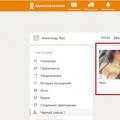 Налаштування чорного списку на смартфонах з Android: як позбутися небажаних контактів
Налаштування чорного списку на смартфонах з Android: як позбутися небажаних контактів Навіщо необхідно видаляти деякі програми з автозавантаження
Навіщо необхідно видаляти деякі програми з автозавантаження